今天文章超干货,注意看文末!

考虑到有一些朋友可能对Banner不太了解,先来简单解释一下,它是什么?
其实就是我们平常见到的网站或软件首页出现的轮播图:

明白了吧?
前段时间,我的一位同事,不知道从哪些地方,下载到了好几个G的网易云音乐和QQ音乐Banner图片。
打开后,发现这简直是一个灵感宝藏:

因为 Banner 的设计形式,跟 PPT 封面设计有一些相似,所以如果能够很好地对它们进行整理,肯定能获得非常多的PPT封面设计灵感。
所以这篇文章,就来跟各位分享一下,我从中总结出的一个封面设计公式。
是什么呢?我列了一个公式,出彩的封面设计,无非是遵循这样的方式:
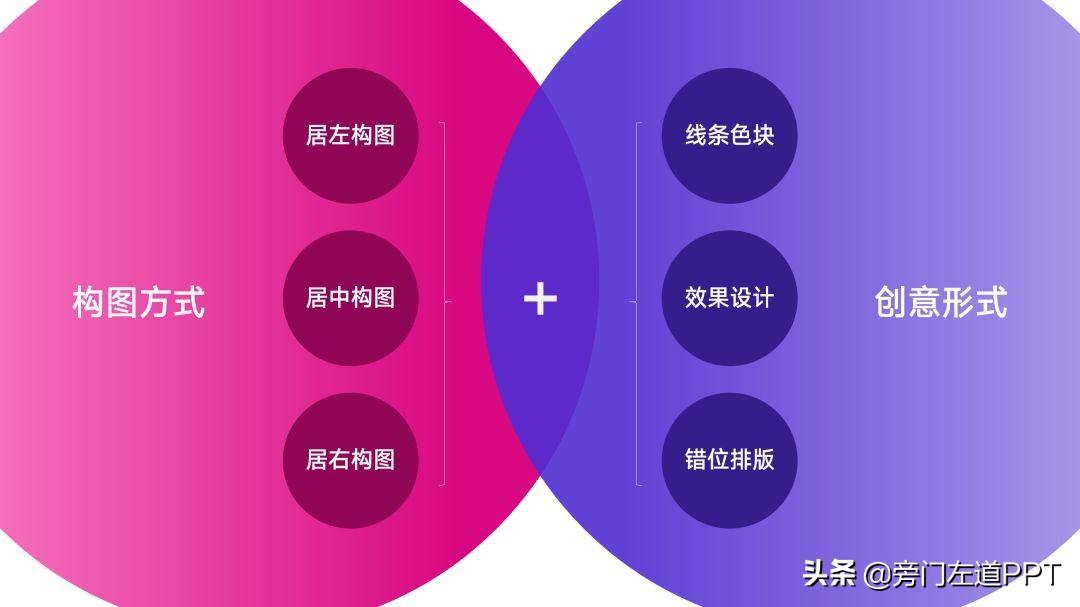
其中,左边是3种不同的对齐构图方式,右侧是常见的创意形式。
相信很多朋友看这张图时,会很不理解他们是什么意思,接下来,就来具体的跟各位解释一下。
点击我的头像,私信关键字【 PPT 】,我给你准备了超赞的原创PPT资源包!
先来说第一 种
三种不同的构图形式
01 居中型构图
这种构图形式的特点就在于,文案内容比较醒目,焦点很突出,页面的视觉平衡感也很好。
比如像下面这个例子,就很典型:

再来一个案例,感受一下:

02 居左型构图
这种构图形式一般出现在比较严谨的PPT设计中,比如像很多咨询报告,会采用这种形式。

除此之外,如果封面上有产品/人物需要展示,为了保持页面视觉平衡,也可以采用这种形式。

03 居右型构图
跟上一种形式差不多,选择居右型版式,可能是因为图片的朝向正好向右。

举一个PPT设计中的案例来看一下:

这是3种比较常见的构图形式,非常容易理解,相信大家都能看得懂。
当然,相信很多朋友在设计PPT封面时,即便是采用了这3种构图形式,但是封面的视觉效果,也难免有些单调。
01 添加装饰线条或者色块
添加线条或者色块的目的,不仅是为了页面的装饰性,更多的是为了让文案更加突出。

如果说,你不知道要添加什么样式的线条或色块,可以参考这些Banner的案例。
比如把一些色块放在文字底部,大家可以看到,即便页面背景元素再过于杂乱,也能体现焦点:


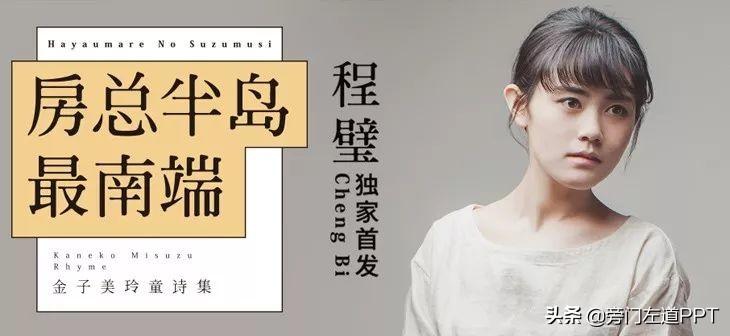



当然,也可以使用一些线框,来界定页文案的范围:



02 给文字添加一些特殊的效果
这种做法的目的,无非是为了让文字的呈现效果,看起来更像图形,从而避免视觉单调。
通常来说,大概有这么几种方式。
比如文字填充,制作更有质感的文字效果:



再比如,我们可以对文字笔画进行变色,填充效果:



当然,我们也可以对笔画的填充进行设计:

当然,也可以做成去年比较火的抖音风:

或者是制作镂空字:

这里用到的技巧,也都很简单,无非是布尔运算,或者文字填充。
03 对文字进行错位的排版
这样的做法,是为了让文字的呈现形式更具节奏感,一般比较适合有装饰效果的文字,像宋体或者书法字体等。
为了能够给大家提供更多的创意,简单举几个例子。









当然,如果你看的不是那么明白,还可以阅读我之前写过的一篇关于书法字体排版的文章。
读到这儿,相信各位都已经清楚的了解了这个公式:
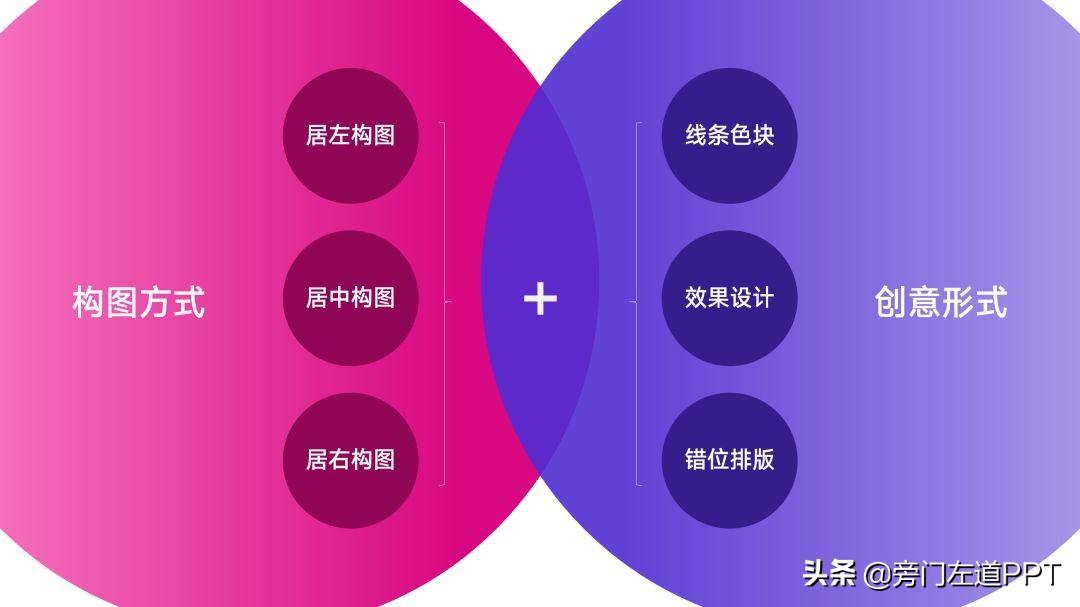
03 案例实操
那么接下来,咱们通过一个案例,来练习一下,看看它是否好用。
比如咱们现在要做这样的一个封面,文字内容如下:
网络形象设计
绽放最具四川气质的川范儿
四川旅游发展委员会
先来选一种构图方式,比如咱们选择居中型版式:

接下来,我们选择一种创意的呈现形式。
我们可以选择为它添加装饰性的线条或色块,做成这样:

或者是对文字进行一些效果的填充:

当然,我们也可以对它进行错位排版,做成这样:

每一个效果都还不错,对吗?
这就是这篇文章,要跟各位分享的一个封面设计的公式。难度并不大,关键在于积累一些创意的呈现形式即可完成。
好了,这篇文章写到这里就要结束了,不管怎么样,还是希望能够对各位有所启发。

我也给你准备了福利,本文中的所有版式我都进行了整理,并且制作成了PPT版式模板,可以直接套用!60多个版式,免费送给你!希望能帮到你:
另外,这个资源包中,还包含:
60页常用PPT版式手册;
85页原创PPT设计模板;
45页系统PPT学习课件;
点击我的头像,私信关键字【 PPT 】,以上所有PPT资源大礼包送给你!

是私信,别搞错哈
评论转发的小伙伴,我优先给你资源包哦!原创不易,记得点赞哦!
文章为用户上传,仅供非商业浏览。发布者:Lomu,转转请注明出处: https://www.daogebangong.com/articles/detail/PPT-zuo-de-bu-hao-kan-song-gei-ni-yi-ge-wan-neng-PPT-feng-mian-mu-ban-1-fen-zhong-zuo-chu-gao-da-shang-PPT.html

 支付宝扫一扫
支付宝扫一扫 
评论列表(196条)
测试